在CAD软件中,当我们使用CAD绘图时,如果要选择图纸中的一些对象,当选择的对象不在一起,不方便一次性全部选中的情况下,如果图纸中不被选中的对象比较少且方便选中的情况下,我们可以使用软件中的反选功能来进行操作。
CAD绘图时的反选操作:
具体操作是:打开CAD——打开需要选择的图纸——输入“Ctrl+A”,全选对象,或者移动鼠标框选需要的范围——按住“shift”,点击不需要的对象,即可
那么想要在选定一个区域后,反选另外的区域来填充,可以怎么操作呢?可以通过把选定不用填充的区域放在一个图层上然后关闭图层,详细操作如下:
打开CAD——打开绘制的图纸——输入“layer”命令,或在菜单栏“ET扩展工具”中点击“图层工具”的“图层管理”——在弹出的对应对话框中点击“新建”,新建一个图层

——设置好要隐藏起来的图元,即下图白色的——移动到刚刚新建的图层后关闭图层,即可
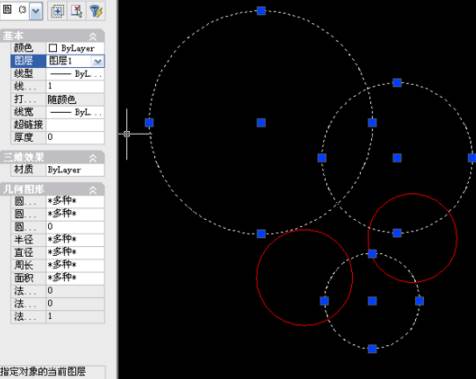
以上就是在CAD软件中,我们在绘图时,如果需要选中的和不被选中的数量差别很大的情况下,我可以使用软件中的反选操作。今天就介绍这么多了。安装浩辰CAD软件试试吧。更多CAD教程技巧,可关注浩辰CAD官网进行查看。

2019-11-27

2019-11-27

2019-11-26

2019-11-22

2019-11-22

2019-11-22

2019-10-28

2019-10-28

2019-10-28

2019-10-28

2019-10-18

2019-10-18
